来源:www.laomaotao.org 时间:2020-03-12 13:15
我们都知道电脑中虚拟内存是非常好用的一个功能,在不添加内存条的情况下,可以增大内存的容量,最近有位win8系统用户在使用电脑的时候,想要修改虚拟内存大小,但是却不知道如何操作,为此非常苦恼,那么win8如何修改虚拟内存大小呢?今天为大家带来win8电脑修改虚拟内存大小的操作步骤。
修改虚拟内存大小方法:
1、右键点击系统桌面,然后在系统桌面左下角处弹出的系统控制菜单上,点击“系统”。如图所示:
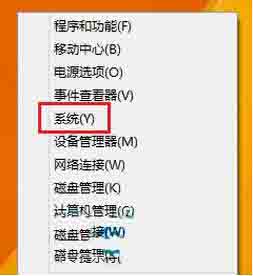
2、打开系统界面,然后点击左侧窗格中的“高级系统设置”。在Win8系统高级系统设置界面上,点击性能下的“设置”按钮。
3、在性能选项窗口上,点击虚拟内存下的“更改”按钮。然后在虚拟内存设置窗口上,取消勾选“自动管理所有驱动器的分页文件大小”,然后再选择驱动器,再选择“自定义大小”或“系统管理的大小”或“无分页文件”。如图所示:
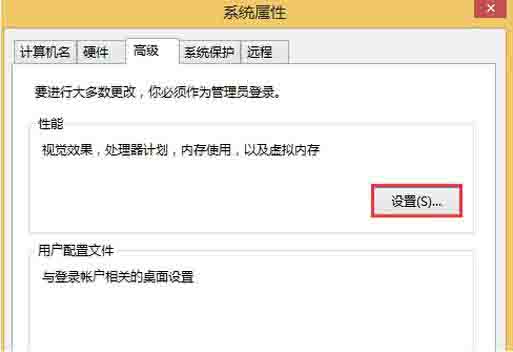
win8电脑修改虚拟内存大小的操作步骤就为小伙伴们详细介绍到这边了,如果用户们使用电脑的时候不知道如何修改虚拟内存大小,可以根据上述方法步骤进行操作哦,希望本篇教程能够帮到大家,更多精彩教程请关注新毛桃官方网站。
责任编辑:新毛桃:http://www.laomaotao.org